
Ovaj vodič korak-po-korak je pogodan za sve trenutne verzije Ubuntu, naime 12.04 i 12.10, 13.04 i 13.10. Uz uvodni dio, mislim, možete završiti i nastaviti direktno na sam proces. Preporučujem da se upoznaju sa načinom pokretanja Ubuntu "iznutra" Windows 10, 8 i Windows 7 pomoću Linux Live USB Creator.
Kako napraviti flash pogon za instalaciju ubuntu
Pretpostavljam da već imate ISO sliku sa verzijom Ubuntu Linux verzija vam je potrebno. Ako to nije slučaj, možete ga besplatno preuzeti od Ubuntu.com ili Ubuntu.ru. Jedan ili drugi način, mi ćemo to potrebno.
Prethodno sam napisao članak Ubuntu boot fleš disk, koji opisuje kako napraviti instalaciju pogon s njom na dva načina - pomoću UNetbootin ili od samog Linuxa.
Možete koristiti navedene instrukcije, ali osobno sam se koristiti besplatan program WinsetupFromusB, tako da ću pokazati postupak ovdje pomoću ovog programa. (Download WinsetupFromusB 1.0 ovdje: http://www.winsetupfromusb.com/downloads/).
Pokrenite program (primjer se daje za najnoviju verziju 1.0, koji je objavljen 17. oktobar 2013 i dostupan na gornji link) i učiniti sljedeće jednostavne radnje:
- Izaberite potrebnu USB disk (imajte na umu da će se izbrisati svi ostali podaci iz njega).
- Provjerite AUTO ga formirajte FBINST stavku.
- Označiti Linux ISO / Other Grub4dos Kompatibilni ISO stavku i odrediti putanju do slike Ubuntu disk.
- A pojavljuje se dijaloški okvir s pitanjem kako da imenuje ovu stavku u preuzimanje izbornika. Napiši nešto, priznajem, Ubuntu 13.04.
- Kliknite na "Go dugme", potvrditi da ste svjesni da će biti izbrisani svi podaci sa USB diska i sačekajte da se proces stvaranja učitavanja flash pogon.

Ovo je završen. Sljedeći korak je da se ide na računalo BIOS i podesiti boot tamo iz upravo kreirali distribucije. Mnogi znaju kako se to radi, a oni koji ne znaju, slanje upute kako da preuzimanje fleš disk u BIOS-u (otvara se u novom prozoru). Nakon podešavanja se čuvaju, a kompjuter će se ponovo pokrenuti, možete nastaviti direktno na Ubuntu instalaciju.
Korak-po-korak instalacija Ubuntu na računalu kao drugi ili glavnog operativnog sistema
U stvari, instalirati Ubuntu na računaru (ne govorim o naknadnim konfiguracije, instalacija drivera i ostalog) je jedan od najjednostavnijih zadataka. Odmah nakon preuzimanja od fleš disk, vidjet ćete ponudu da izabere jezik i:
- Pokrenite Ubuntu bez instaliranja na računaru;
- Instalirati Ubuntu.

Odaberite "Install Ubuntu"
Biramo drugu opciju, ne zaboravljajući da se prethodno izabrati ruski (ili bilo koji drugi ako je više prikladan za vas).

Sljedeći prozor će se zvati "Priprema za Ubuntu instalaciju". To će biti zatraženo kako bi bili sigurni da računalo ima dovoljno slobodnog prostora na hard disku i, osim toga, je povezan na Internet. U mnogim slučajevima, ako ne koristite Wi-Fi kući ruter i koriste provajdera sa L2TP, PPTP ili PPPoE povezivanja, interneta u ovoj fazi će biti onemogućeni. Uredu je. Potrebno je instalirati sve Ubuntu ispravke i dopune sa interneta već u početnoj fazi. Ali to se može učiniti kasnije. Također ispod vidjet ćete stavku "Set ovaj third-party softver". To se odnosi na kodeci za MP3 reprodukciju i da je bolje da se to na umu. Razlog zbog kojeg je došlo ova stavka posebno je da se licence ovog kodeka nije baš "slobodno", a samo slobodni softver se koristi u Ubuntu.
U sledećem koraku, morat ćete odabrati opciju instalacije Ubuntu:
- Pored Windows (u ovom slučaju, kada je na računaru, meni će biti prikazan u kojem možete odabrati ono što ide na posao - Windows ili Linux).
- Zamijenite dostupni OS na Ubuntu.
- Druga opcija (je nezavisna označavanje hard disk, za iskusne korisnike).

Za potrebe ovog uputstva, biram najčešće korištena opcija - instaliranja drugi Ubuntu operativni sistem, ostavljajući Windows 7.
Sljedeći prozor će prikazati sljedećim hard disk. Pomicanjem separator između njih, možete odrediti koliko prostora naglasiti da je dio sa Ubuntu. Također je moguće da se razdvoje diskove koristeći editor proširena sekcije. Međutim, ako ste početnik korisnik, ne preporučujem ga kontaktirati (rekao par prijatelja, da ne postoji ništa komplikovano, su na kraju ostali bez prozora, iako je cilj bio drugačiji).
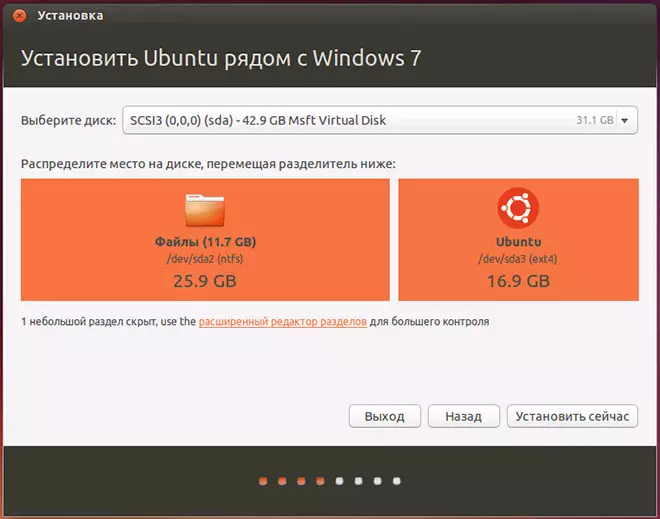
Kada kliknete na "Set Now", od vas će biti prikazan upozorenje da će sada biti stvoren novi diskove, a veličina starog i može proći dugo vremena (ovisi o stupnju zaposlenosti diska, kao i njegova fragmentacija) . Kliknite "Nastavi".
Nakon nekog (različiti za različite kompjutere, ali obično ne dugo) od vas će se tražiti da odaberete regionalnim standardima za Ubuntu - vremensku zonu i raspored na tastaturi.
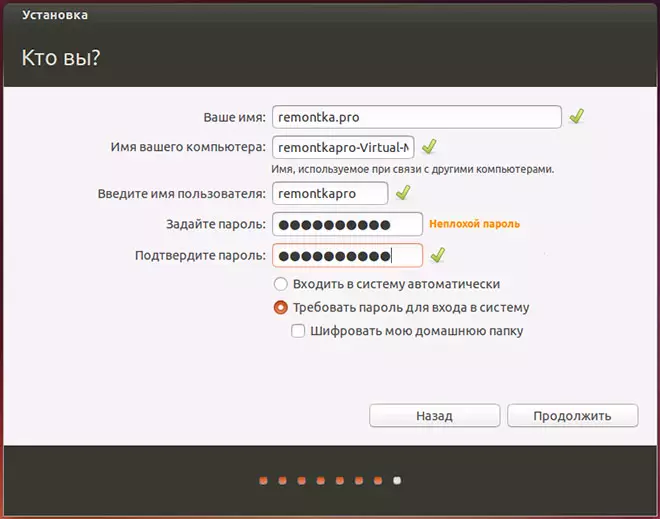
Sljedeći korak je da se stvori Ubuntu korisnika i lozinke. Ovdje nema ničega komplikovano. Nakon punjenja, kliknite na "Continue" i instalirati Ubuntu sama na računaru. Uskoro ćete vidjeti poruku da je instalacija završena, a ponuda za ponovno pokretanje računalo.
Zaključak
To je sve. Sada, nakon što je računalo je ponovo pokrenut, vidjet ćete izbornik Ubuntu izbor boot (u različitim verzijama) ili Windows, a zatim, nakon ulaska u korisničke lozinke, operativni sistem interfejs sebe.
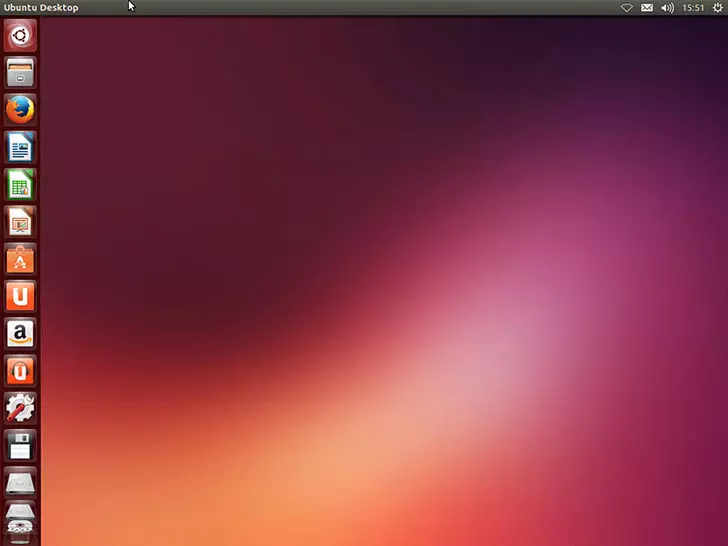
Sledeće važne korake su za konfiguriranje Internet vezu, i dati OS za preuzimanje potrebne pakete (što će se prijaviti).
